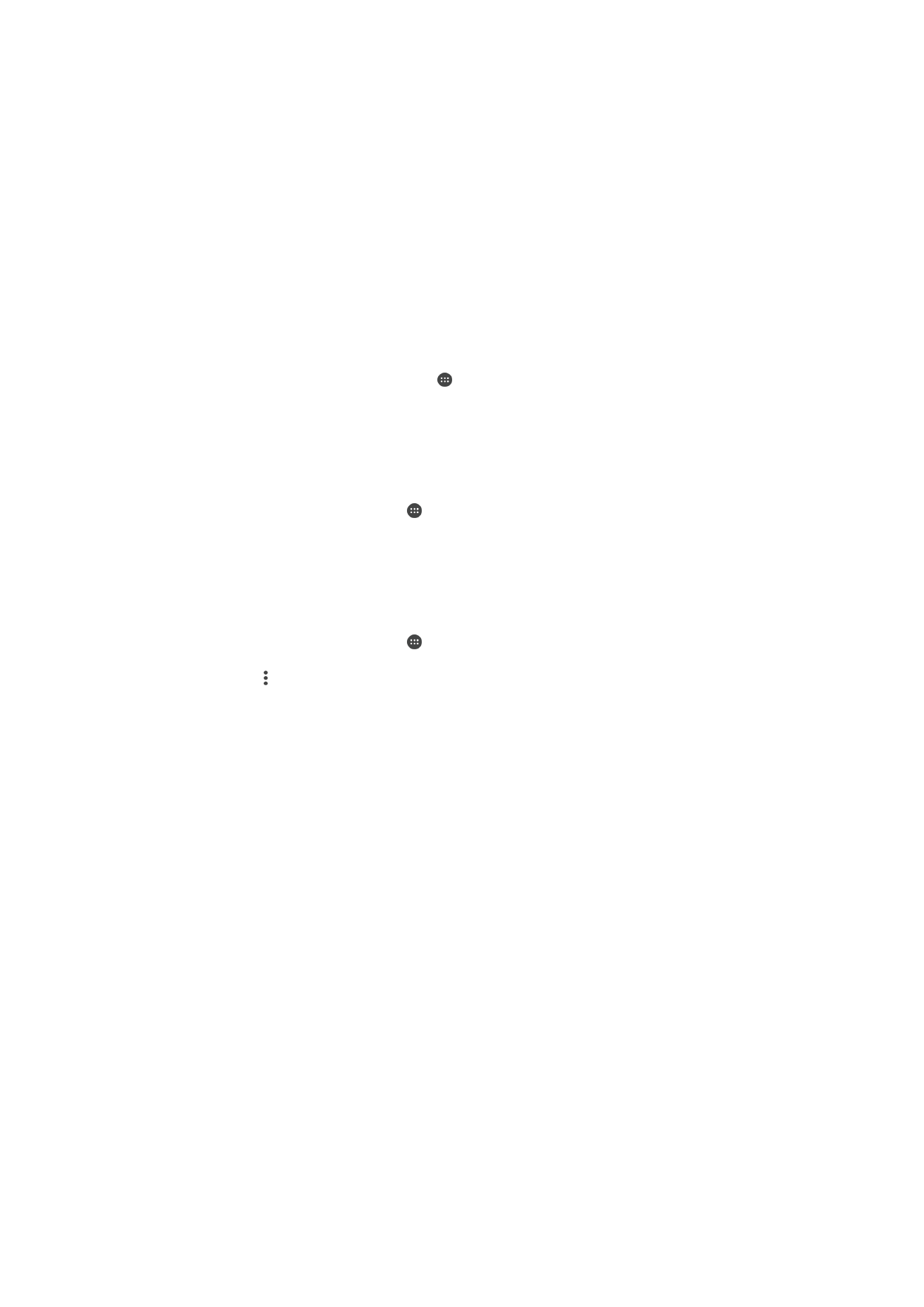
Synchronisation avec Microsoft® Exchange ActiveSync®
Si votre entreprise utilise un compte Microsoft Exchange ActiveSync®, cela vous permet
d’accéder directement à vos e-mails, rendez-vous d’agenda et contacts professionnels
depuis votre téléphone. Une fois la configuration effectuée, vous pouvez trouver vos
informations dans les applications
Email, Calendrier et Contacts.
56
Il existe une version Internet de cette publication. © Imprimez-la uniquement pour usage privé.
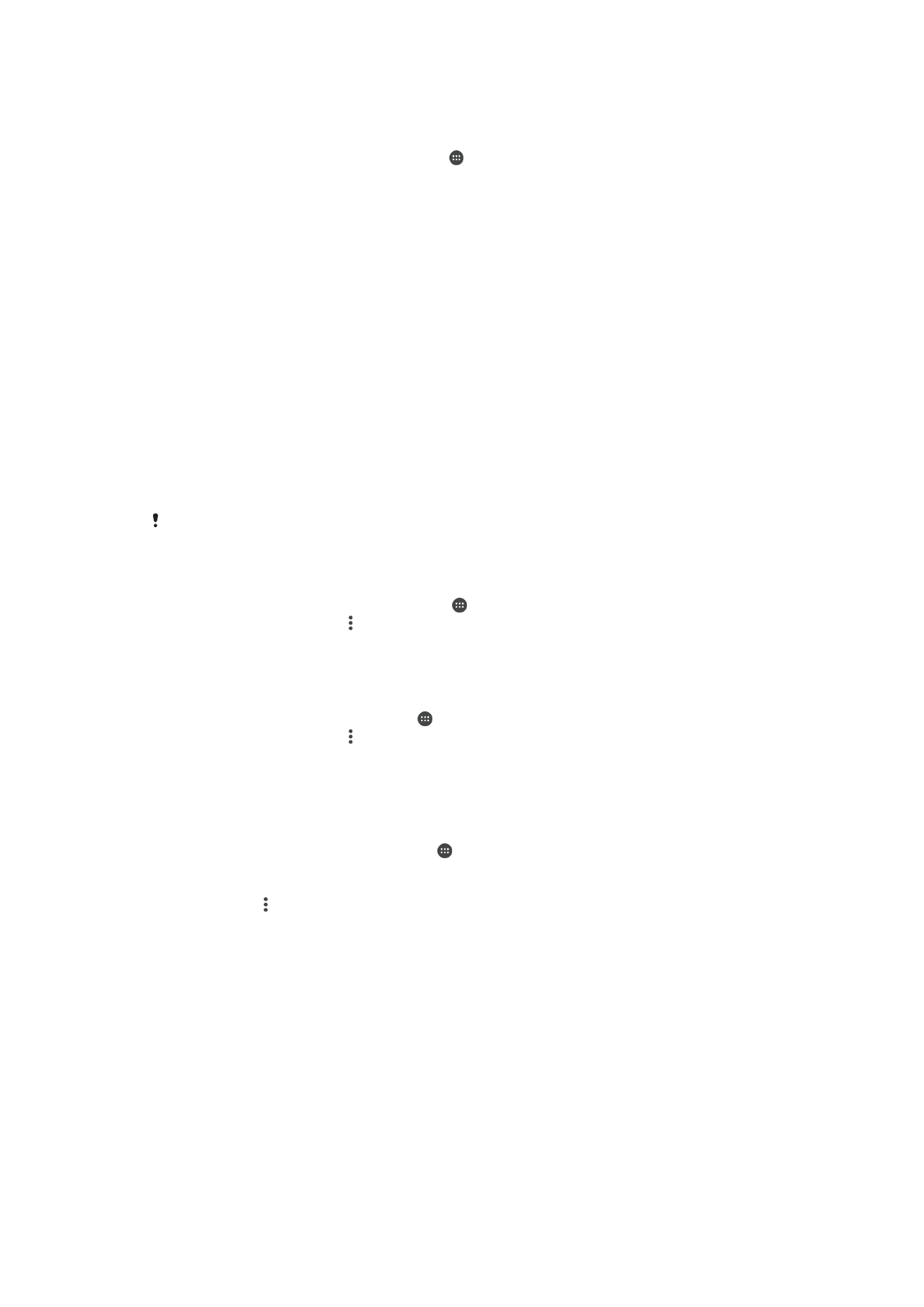
Pour configurer un compte EAS à des fins de synchronisation
1
Vérifiez que vous disposez du nom de domaine et de l'adresse du serveur (fournis
par l'administrateur réseau de votre entreprise).
2
Depuis votre Écran Accueil, appuyez sur .
3
Appuyez sur
Réglages > Comptes > Ajouter un compte > Exchange
ActiveSync®.
4
Saisissez votre adresse e-mail professionnelle et votre mot de passe.
5
Appuyez sur
Suivant. Votre appareil commence à récupérer les informations de
votre compte. Si une erreur se produit, entrez manuellement le nom de domaine
et l'adresse du serveur pour votre compte, puis appuyez sur
Suivant.
6
Appuyez sur
OK pour autoriser votre serveur d'entreprise à contrôler votre
appareil.
7
Sélectionnez une méthode de synchronisation, un intervalle de synchronisation et
les données que vous souhaitez synchroniser avec votre appareil, par exemple les
contacts et l'agenda.
8
Appuyez sur
Suivant, puis sélectionnez la manière de recevoir une notification
lorsque vous recevez de nouveaux e-mails.
9
Appuyez à nouveau sur
Suivant. Entrez le nom du compte email professionnel,
puis appuyez sur
Terminer la configuration.
10
Si vous y êtes invité, activez l'administrateur de l'appareil pour autoriser votre
serveur d'entreprise à définir certaines règles de sécurité sur votre appareil,
comme la désactivation de l'enregistrement vocal et l'utilisation du chiffrement de
la mémoire. Dans le cas contraire, la configuration du compte échoue.
Lorsque vous modifiez le mot de passe de connexion d'un compte EAS sur votre ordinateur,
vous devez vous reconnecter au compte EAS sur votre appareil.
Pour modifier les paramètres d'un compte EAS
1
À partir de votre Écran Accueil, tapez sur .
2
Tapez sur
Email, puis sur .
3
Tapez sur
Réglages et sélectionnez un compte EAS, puis modifiez les paramètres
du compte EAS comme vous le souhaitez.
Pour définir l’intervalle de synchronisation d’un compte EAS
1
Dans votre Écran Accueil, tapez sur .
2
Tapez sur
Email, puis sur .
3
Tapez sur
Réglages et sélectionnez un compte EAS.
4
Tapez sur
Fréquence de vérification > Fréquence de vérification et sélectionnez
une option d’intervalle.
Pour supprimer un compte EAS
1
Dans votre Écran Accueil, appuyez sur >
Réglages > Comptes.
2
Sous
Comptes, appuyez sur Exchange ActiveSync® et sélectionnez le compte
EAS que vous souhaitez supprimer.
3
Appuyez sur , puis sur
Supprimer le compte.
4
Appuyez à nouveau sur
Supprimer le compte pour confirmer.
57
Il existe une version Internet de cette publication. © Imprimez-la uniquement pour usage privé.